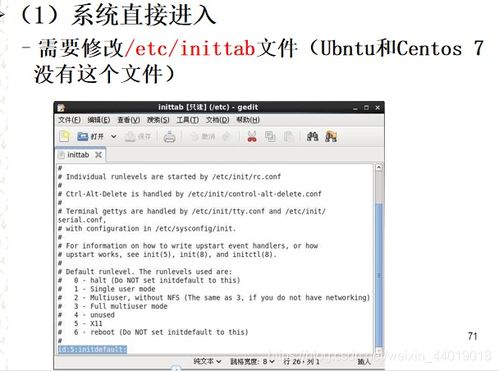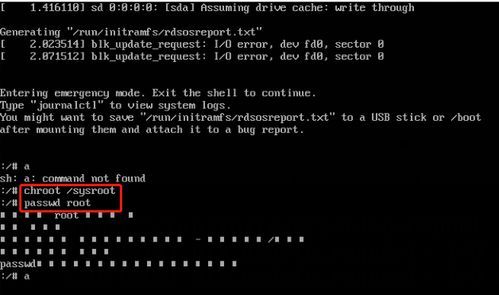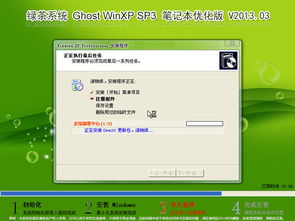mac系统搬家,轻松迁移您的数据到新设备
时间:2024-11-21 来源:网络 人气:
Mac系统搬家:轻松迁移您的数据到新设备
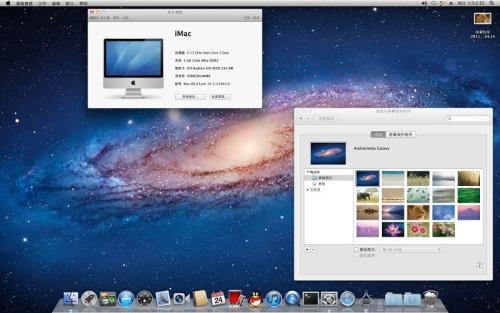
准备工作:确保两台Mac设备准备就绪

在进行Mac系统搬家之前,我们需要确保两台Mac设备都处于良好的工作状态。以下是准备工作清单:
确保两台Mac设备都更新至最新系统版本,以获得最佳兼容性和性能。
检查两台设备的电量,确保在迁移过程中不会因为电量不足而中断。
确保两台Mac设备都连接到稳定的Wi-Fi网络。
在旧Mac上打开“系统偏好设置”,点击“共享”,确保电脑名称栏中显示一个名称。
启动迁移助理:开始Mac系统搬家之旅
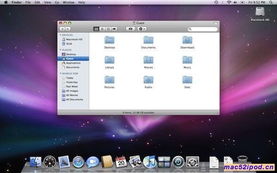
迁移助理是Mac自带的一款实用工具,可以帮助您轻松地将数据从旧Mac迁移到新Mac。以下是启动迁移助理的步骤:
在两台Mac设备上,同时打开“应用程序”。
点击“实用工具”,然后选择“迁移助理”。
在新Mac上,选择“从Mac、时间机器备份或启动磁盘”开始迁移过程。
当系统提示您选择迁移源时,选择旧Mac。
在旧Mac上,选择“至另一台Mac”开始迁移。
选择要迁移的数据:个性化您的Mac系统搬家
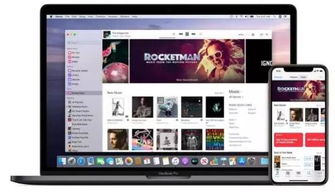
在迁移过程中,您可以选择要迁移的数据类型,包括文件、应用程序、系统设置和用户账户等。以下是选择迁移数据的步骤:
在新Mac上,选择要迁移的数据类型。
点击“继续”开始迁移过程。
如果迁移的macOS用户账户与新Mac上已有的账户同名,系统会提示您重命名该账户或替换新Mac上的账户。
完成迁移:享受新Mac带来的便利
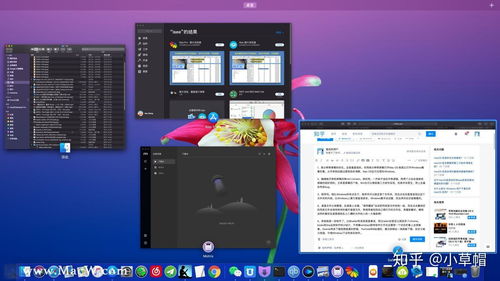
迁移过程可能需要一段时间,具体时间取决于您要迁移的数据量。以下是完成迁移后的注意事项:
确保两台Mac设备都接入电源,避免在迁移过程中断电。
迁移完成后,您可以在新Mac上查看迁移的数据和设置。
根据需要调整新Mac的设置,以适应您的使用习惯。
通过以上步骤,您已经成功完成了Mac系统搬家,将旧Mac上的数据、设置和应用程序迁移到了新Mac上。现在,您可以尽情享受新设备带来的便利和高效体验。
相关推荐
教程资讯
教程资讯排行